excel无法执行宏的解决方法
2017-01-05
相关话题
有时由于业务的需要,我们编写了相应的宏去处理实现的问题,但是当我们编写完宏后却发现无法运行。遇到这样的问题我们该如何解决呢?下面是小编带来的关于excel无法执行宏的解决方法,希望阅读过后对你有所启发!
excel无法执行宏的解决方法(一)
步骤:快速运行自定义宏:新建一个带启动宏的Excel文档。然后按键盘快捷键“Alt + F11”进入ExcelVBA环境下,右击“Microsoft Excel 对象”-“插入”-“模块”,在模块中输入宏代码,然后直接点击“快捷工具栏”上的运行按钮来运行宏。
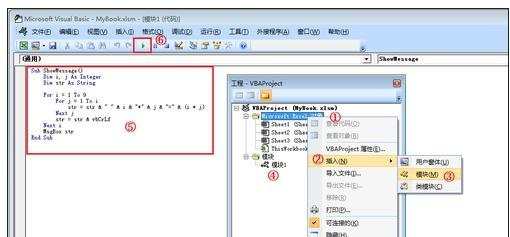
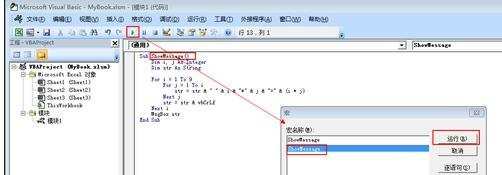
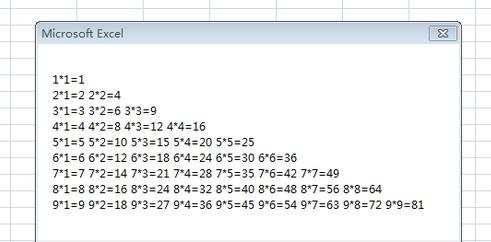
步骤:通过事件来触发行动宏:新建一个带启动宏的Excel文档。然后按键盘快捷键“Alt + F11”进入ExcelVBA环境下,双击“Sheet1”,在弹出的窗口中从对象下拉框中选择“WorkSheets”,事情类型下拉列表框中选择“Activate”,然后在Private Sub Worksheet_Activate()与End Sub之间输入如图所示的代码,完成后点击保存按钮。回到Excel文档界面,先选择除“sheet1”之外的任意一个工作表,然后再点“sheet1”,此时会发现我们编写的Excel宏正常运行。

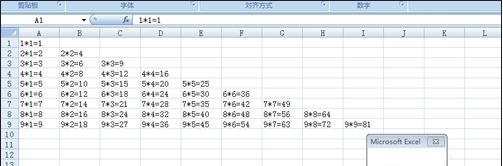
看了excel无法执行宏的解决方法还看了:
1.excel2010 宏不能用的解决方法
2.excel2013宏不能用怎么办
3.excel2013宏被禁用的解决方法
4.excel宏被禁用的解决方法
5.excel2010宏被禁用的解决方法
6.excel 2013 启用宏的方法
7.excel2013 启用宏的方法